Langelių suliejimas ir sulietų langelių skaidymas
Negalima išskaidyti vieno langelio, bet galite sulieti langelius virš jo, kad atrodytų, jog langelis išskaidytas.

Langelių suliejimas
-
Pažymėkite langelius, kurie bus sulieti.
-
Pasirinkite Sulieti & centre.
Svarbu: Suliejus kelius langelius, sulietame langelyje rodomas tik vieno langelio turinys (viršutinio kairiojo langelio, jei kalba rašoma iš kairės į dešinę, arba viršutinio dešiniojo, jei kalba rašoma iš dešinės į kairę). Kitų sulietų langelių turinys panaikinamas.
Anuliuoti langelių suliejimą
-
Pasirinkite rodyklę žemyn & sulieti centre.
-
Pasirinkite Anuliuoti langelių suliejimą.
Svarbu:
-
Negalite išskaidyti nesulieto langelio. Jei ieškote informacijos, kaip suskaidyti nesulieto langelio turinį keliuose langeliuose, žr. Langelio turinio skaidymas į gretimus stulpelius.
-
Sulieję langelius, galite vėl išskaidyti sulietą langelį į atskirus langelius. Jei neprisimenate, kur yra sulietų langelių, galite greitai rasti sulietus langelius naudodami komandą Rasti .
Suliejant langelius, iš dviejų ar daugiau langelių sukuriamas naujas didesnis langelis. Tai puikus būdas sukurti etiketę, apimančią keletą stulpelių.
Čia pateiktame pavyzdyje langeliai A1, B1 ir C1 buvo sulieti, kad būtų sukurta žyma "Mėnesio pardavimas", apibūdinančią informaciją 2–7 eilutėse.
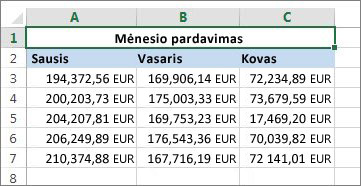
Langelių suliejimas
Suliekite du ar daugiau langelių atlikdami šiuos veiksmus:
-
Pažymėkite du ar daugiau gretimų langelių, kuriuos norite sulieti.
Svarbu: Įsitikinkite, kad duomenys, kuriuos norite išsaugoti, yra viršutiniame kairiajame langelyje ir atminkite, kad visi kituose sulietuose langeliuose esantys duomenys bus panaikinti. Norėdami išsaugoti kitų langelių duomenis, prieš suliedami tiesiog nukopijuokite juos į kitą darbalapio vietą.
-
Skirtuke Pagrindinis pasirinkite Sulieti & centre.
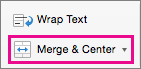
Patarimai:
-
Jei parinktis Sulieti & centre išjungta, įsitikinkite, kad neredaguojate langelio, o langeliai, kuriuos norite sulieti, nėra suformatuoti kaip "Excel" lentelė. Langeliai, suformatuoti kaip lentelė, paprastai rodo kintamas nuspalvintas eilutes, o galbūt filtro rodykles stulpelių antraštėse.
-
Norėdami sulieti langelius necentruodami, pasirinkite rodyklę šalia Sulieti & centre, tada pasirinkite Sulieti arbaSulieti langelius.
Anuliuoti langelių suliejimą
Jei norite atšaukti langelių suliejimą, spustelėkite sulietą langelį ir meniu Sulieti & centre pasirinkite Anuliuoti langelių suliejimą (žr. anksčiau pateiktą paveikslėlį).
Teksto skaidymas iš vieno langelio į kelis langelius
Galite paimti tekstą viename ar keliuose langeliuose ir paskirstyti jį keliuose langeliuose. Tai sujungimo priešingybė, kai sujungiate tekstą iš dviejų ar daugiau langelių į vieną langelį.
Pavyzdžiui, galite išskaidyti stulpelį su vardais ir pavardėmis į atskirus stulpelius Vardas ir Pavardė:
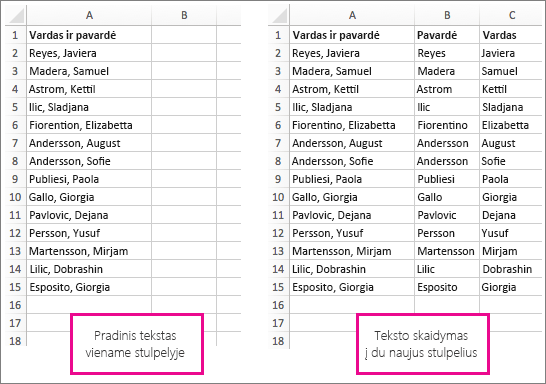
Norėdami išskaidyti tekstą į kelis stulpelius, atlikite toliau nurodytus veiksmus.
-
Pažymėkite langelį ar stulpelį, kuriame yra jūsų norimas išskaidyti tekstas.
Pastaba: Pažymėkite kiek norite eilučių, bet ne daugiau nei vieną stulpelį. Be to, įsitikinkite, kad pakanka tuščių stulpelių dešinėje, kad jokie jūsų duomenys nebūtų panaikinti. Jei reikia, tiesiog įtraukite tuščių stulpelių.
-
Pasirinkite Duomenys >tekstą į stulpelius, kuris rodo teksto konvertavimo į stulpelius vediklį.
-
Pasirinkite Atskirtųjų reikšmių > Pirmyn.
-
Pažymėkite langelį Tarpas ir išvalykite likusius langelius. Arba pažymėkite ir kablelio, ir tarpo žymės langelius, jei taip yra padalintas tekstas (pvz., "Reyes, Javiers", su kableliu ir tarpu tarp pavadinimų). Iššokančiojo lango apačioje esančioje srityje rodoma duomenų peržiūra.
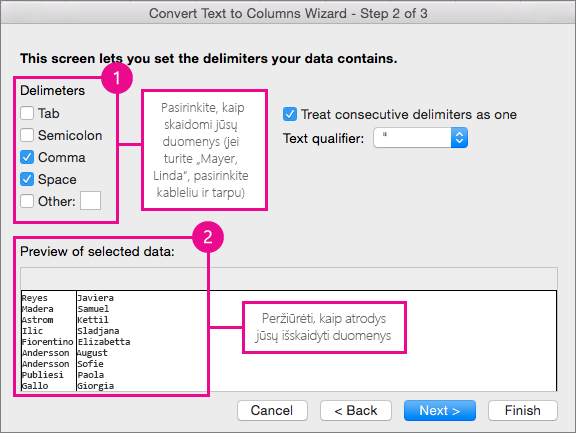
-
Pasirinkite Pirmyn , tada pasirinkite naujų stulpelių formatą. Jei nenorite numatytojo formato, pasirinkite formatą, pvz., Tekstas, tada lange Duomenų peržiūra pasirinkite antrą duomenų stulpelį ir dar kartą pasirinkite tą patį formatą. Kartokite šiuos veiksmus su visais stulpeliais peržiūros iš naujo lange P.
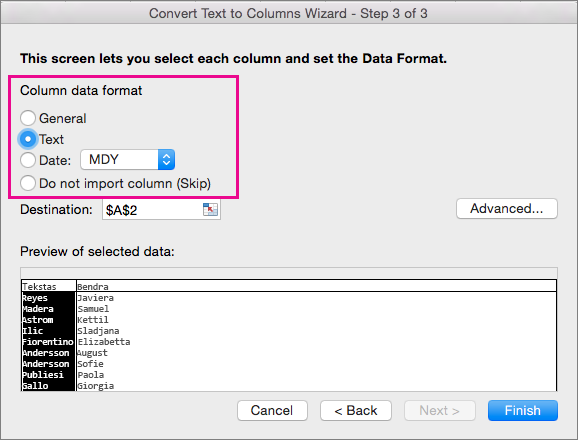
-
Pasirinkite mygtuką

-
Bet kurioje darbaknygės vietoje pažymėkite langelius, kuriuose norite įterpti perskirtus duomenis. Pavyzdžiui, jei atskiriate vardo ir pavardės stulpelius, pažymėkite reikiamą skaičių langelių dviejuose gretimuose stulpeliuose.
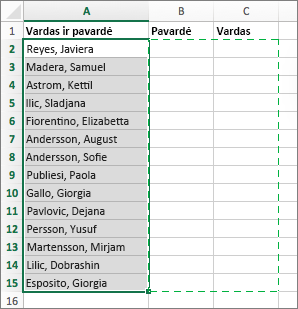
-
Pasirinkite mygtuką


Suliejant langelius, iš dviejų ar daugiau langelių sukuriamas naujas didesnis langelis. Tai puikus būdas sukurti etiketę, apimančią keletą stulpelių. Šiame pavyzdyje langeliai A1, B1 ir C1 buvo sujungti, tokiu būdu sukuriant etiketę „Mėnesio pardavimai“, apibūdinančią informaciją, pateiktą 2–7 eilutėse.
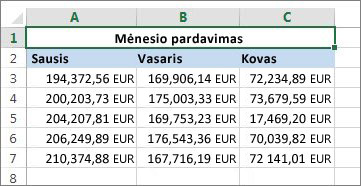
Langelių suliejimas
-
Pažymėkite pirmąjį langelį ir paspauskite "Shift" , kol pažymėsite paskutinį norimo sulieti diapazono langelį.
Svarbu: Įsitikinkite, kad tik viename iš diapazono langelių yra duomenų.
-
Pasirinkite Pagrindinis > sulieti & centre.
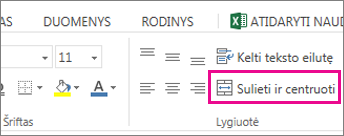
Jei parinktis Sulieti & centre yra blanki, įsitikinkite, kad neredaguojate langelio arba norimi sulieti langeliai nėra lentelėje.
Patarimas: Norėdami sulieti langelius necentruodami duomenų, pažymėkite sulietą langelį, tada pasirinkite lygiavimo kairėje, centre arba dešinėje parinktis šalia Sulieti & centre.
Jei persigalvosite, visada galite anuliuoti suliejimą pasirinkdami sulietą langelį ir pasirinkdami Sulieti & centre.
Anuliuoti langelių suliejimą
Norėdami anuliuoti langelių suliejimą iš karto juos sulieję, paspauskite Ctrl + Z. Kitu atveju atlikite šiuos veiksmus:
-
Pasirinkite sulietą langelį ir pasirinkite Pagrindinis > Sulieti & centre.
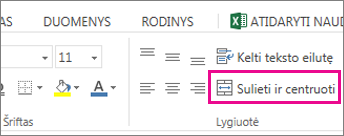
Sulieto langelio duomenys perskiriami į kairįjį langelį.
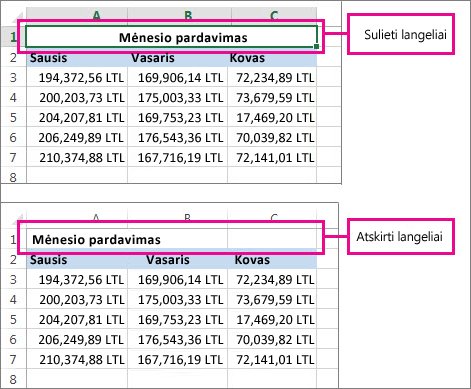
Reikia daugiau pagalbos?
Visada galite paklausti „Excel“ technologijų bendruomenės specialisto arba gauti palaikymo bendruomenėse.
Taip pat žr.
Kaip išvengti sugadintų formulių
Klaidų formulėse radimas ir taisymas
„Excel“ spartieji klavišai ir funkciniai klavišai










